Pour savoir comment changer la police Premiere Pro, un programme de montage vidéo appelé Adobe Premiere Pro vous permet de changer la police Premiere Pro avec une haute résolution et une qualité de diffusion. Grâce à cet outil, vous pouvez simplement ajouter, modifier ou importer des visuels et des textes pour vos films. L'utilisation de polices de caractères distinctives dans votre projet donne à la vidéo un aspect particulier et vous aide à créer une image de marque. Quel que soit le système d'exploitation que vous utilisez, Premiere Pro facilite le montage des vidéos. Ce programme permet également d'ajouter ou d'importer des polices téléchargeables gratuitement.
Les personnes qui doivent créer et monter des vidéos utilisent souvent Premiere Pro. Savoir comment changer la police dans Premiere Pro est une compétence obligatoire. Premiere Pro est livré avec tout ce dont vous avez besoin pour créer du texte de base. Vous pouvez également avoir besoin d'After Effects si vous souhaitez créer quelque chose d'un peu plus joli. Vous pouvez modifier des éléments comme le texte, la couleur, la taille et certaines animations avec Premiere Pro. Du texte est toujours ajouté au cours du processus de montage vidéo. Si vous utilisez Adobe Premiere Pro, ce guide explique en détail comment modifier la police dans Premiere Pro.
Dans cet article
Partie 1. Étapes à suivre pour changer la police dans Premiere Pro
En fonction du type de projets que vous souhaitez réaliser à l'avenir, apprendre à éditer du texte dans Premiere Pro est un travail de base et un talent essentiel à acquérir. Nous vous apprendrons à ajouter et à modifier les caractères préinstallés à Adobe Premiere Pro afin que vous puissiez les utiliser dans votre clip vidéo. Les outils et fonctions d'Adobe Premiere Pro permettent aux monteurs vidéo d'ajouter, de modifier ou de changer la police de caractères utilisée dans leurs films.
Étape 1Ajouter un modèle de texte
En haut de votre projet, et au-dessus de la fenêtre d'aperçu, le panneau graphique apparaît. Lorsque vous le choisissez, le panneau graphique Essentials apparaît sur le côté droit du logiciel Premiere Pro. Sélectionner Parcourir. En les faisant glisser dans votre séquence, vous pouvez utiliser les modèles graphiques qui sont présentés.
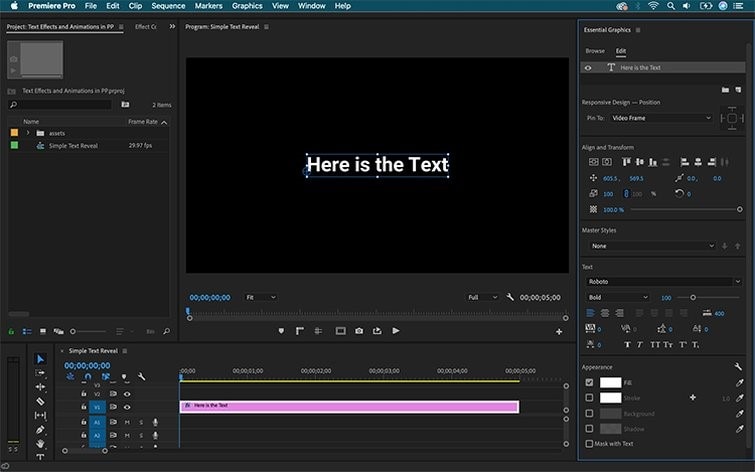
Étape 2Changer votre texte
Vous pouvez apporter des modifications simples au texte, comme changer la taille, la couleur ou le style de la police, en ouvrant le panneau Graphiques essentiels (Fenêtre > Graphiques essentiels).
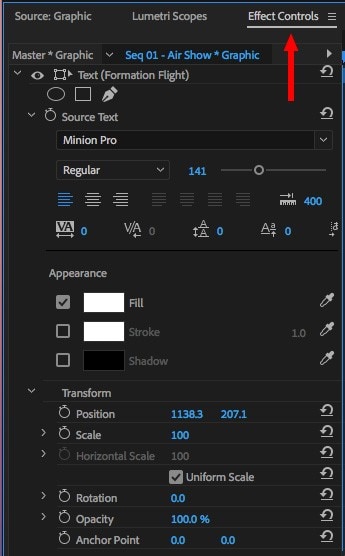
Étape 3Changer la police
Pour ouvrir le titre dans le panneau Moniteur et choisir le texte, double-cliquez sur le titre sous la ligne de temps de la vue Export. Modifiez la police de votre texte en choisissant un style dans l'option Style de police sous l'onglet Texte du panneau Ajuster.
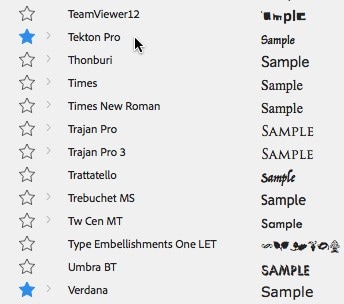
Étape 4Exporter le contenu
Dernier point, mais non le moindre, choisissez Fichier > Exporter > Média dans Premiere Pro pour exporter une vidéo. Sur un PC ou un Mac, vous pouvez également utiliser le raccourci clavier CMD + M. La fenêtre des paramètres d'exportation s'ouvre alors. Avant de soumettre le film à Media Encoder pour exportation, vous pouvez choisir vos paramètres préférés (ou présélections) dans cette fenêtre.
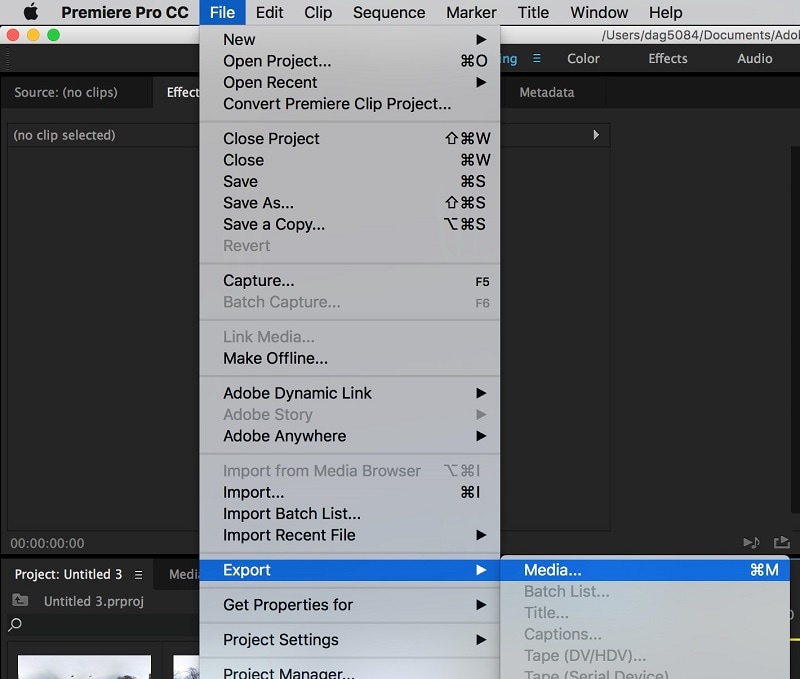
Partie 2. Alternative à Premiere Pro pour changer la police dans une vidéo
Il est très simple de changer de police de caractères à Adobe Premiere Pro, et cela pourrait être tout ce dont vous avez besoin pour que votre public continue à s'intéresser aux images. Il se peut qu'il ne soit pas suffisant pour vos besoins en termes de montage vidéo. Avoir un plan de secours est toujours bénéfique, quelle que soit la situation. En cas de problème avec votre choix initial, vous aurez une solution de rechange. Vous avez donc besoin d'une option comme Filmora, qui est livré avec une variété de caractères pré-installés.
Vous pouvez simplement donner une esthétique à vos films avec Filmora en ajoutant du texte dans une variété de polices et de couleurs. Il est facile de naviguer dans ce programme. La procédure d'installation est également assez rapide, ce qui est un avantage. Des téléchargements pour tous les visuels, l'audio et les polices de caractères sont proposés. Pour cette raison, vous ne devez pas tout télécharger en même temps. En conclusion, Filmora est un substitut fantastique à utiliser si vous ne pouvez pas utiliser Adobe Premiere Pro. Il contient un certain nombre de fonctionnalités qui sont très utiles lors de l'édition de vidéos. Les vidéos sont prises en charge avec une qualité et une fréquence d'images maximales.
Étape 1Installer et importer des fichiers
Vous obtiendrez l'écran suivant lorsque vous lancerez Filmora sur votre PC. l'option Mode d'édition. pour ouvrir un fichier, choisissez-le dans le menu. Sélectionnez l'image ou la vidéo sur laquelle vous souhaitez ajouter un texte en choisissant l'option Importer pour ajouter des fichiers.

Étape 2Créer une mise en page de texte
Dans l'étape suivante, référez-vous au menu Titres et à partir de là, vous pouvez ajouter une variété de mises en page pour ajouter du texte dans votre vidéo. Pour cela, ajoutez celui qui est sélectionné dans la ligne de temps et reportez-vous à l'étape suivante :
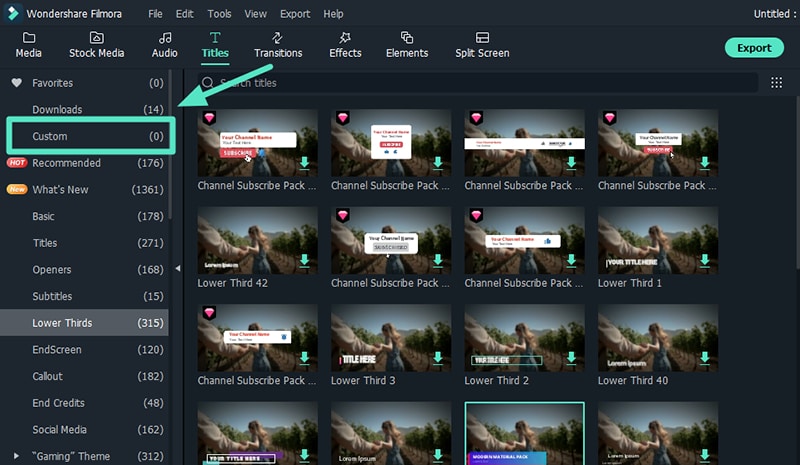
Étape 3Ajouter et modifier la police du texte
Sur la timeline, faites glisser l'image. Cliquer deux fois sur l'image. Sélectionnez tout le texte en le sélectionnant après avoir choisi l'élément de menu texte. Choisissez le texte dans le menu de gauche après cela, puis choisissez le style de police que vous voulez utiliser pour l'image. Vous pouvez maintenant modifier la police du texte. Le texte peut également être modifié, et vous pouvez ajouter des animations et d'autres styles.

Étape 4Exporter ou partager le contenu
Dans la dernière étape, vous pouvez maintenant enregistrer la photo ou la vidéo. Vous pouvez choisir votre extension préférée en sélectionnant l'option d'exportation et en y enregistrant le film. Vous pouvez également partager votre contenu en sélectionnant YouTube ou Vimeo ou toute autre plateforme sociale disponible pour partager votre contenu édité en déplacement. hhghhh
Partie 3. FAQ liées à l'édition de polices vidéo
1. Comment changer la couleur des polices dans Premiere Pro ?
Pour ce faire, double-cliquez sur le titre dans la timeline de la vue Expert pour faire apparaître le panneau Moniteur. Sélectionnez le texte dans le panneau Moniteur, puis choisissez parmi les options ci-dessous : Sélectionnez une couleur de police dans le menu Police et collez-la dans l'onglet Texte du panneau Ajuster. Vous pouvez également modifier la couleur de la police en appuyant sur Alt + H, en tapant Font Color et en sélectionnant une couleur.
2. Comment réparer la police dans Premiere Pro ?
Vous pouvez même classer vos caractères excédentaires si vous en avez trop. Vous pourrez ainsi localiser toutes vos polices de caractères. Vous pouvez utiliser la fonction Aligner et transformer d'Adobe Premiere Pro pour aligner le texte sur l'écran. L'alignement, le centrage, le décalage et l'opacité du texte sont tous modifiables. Si vous ne le souhaitez pas, vous n'êtes pas obligé d'arranger vos polices de caractères. Elle est néanmoins très pratique.
3. Comment ajouter une police dans Premiere Mac ?
Les polices provenant d'autres sources peuvent être téléchargées et utilisées facilement à Adobe Premiere Pro Mac. Vous pouvez télécharger d'autres polices si vous ne souhaitez pas utiliser les polices intégrées d'Adobe Premiere Pro. Le téléchargement de vos polices de caractères préférées est la première étape. Vous pouvez obtenir des polices de caractères à partir de divers sites web.




